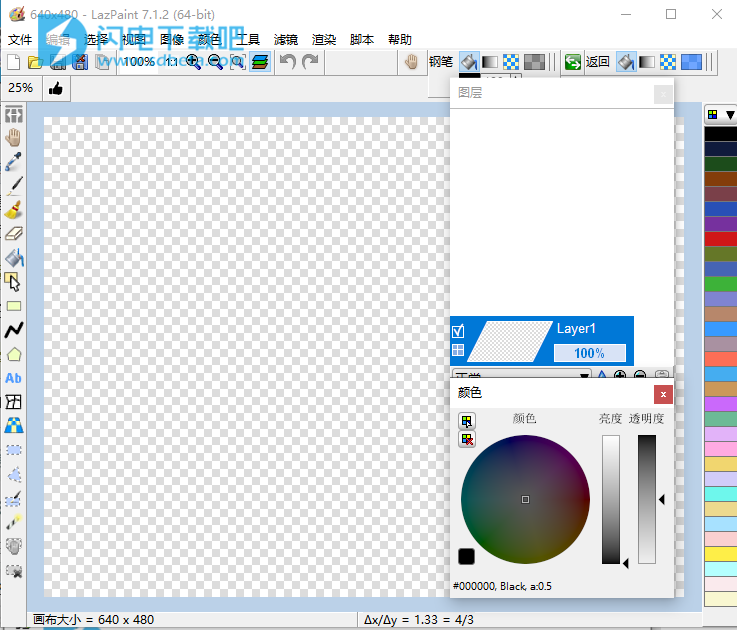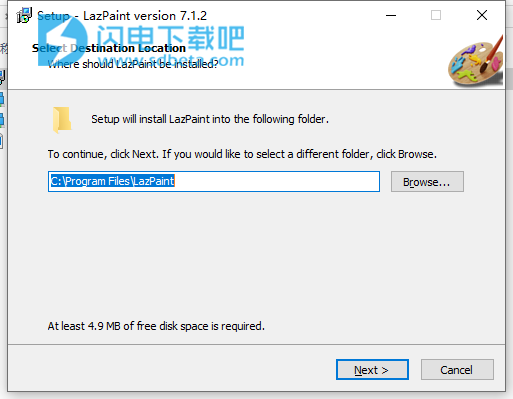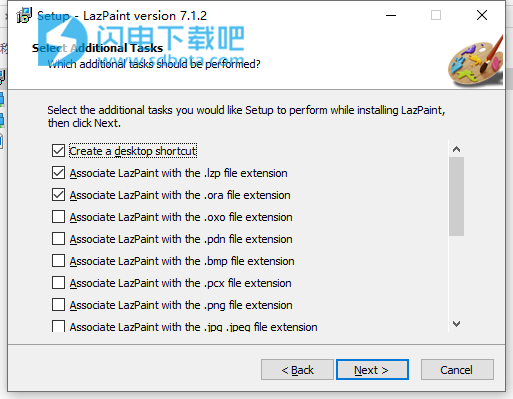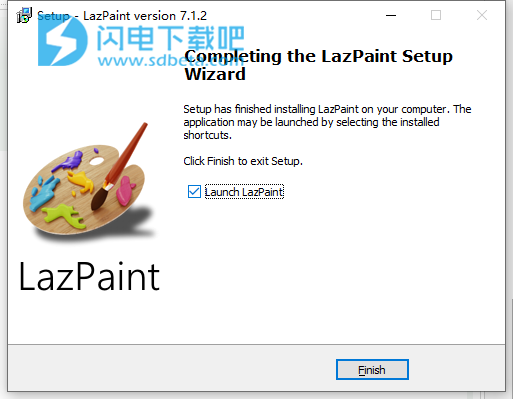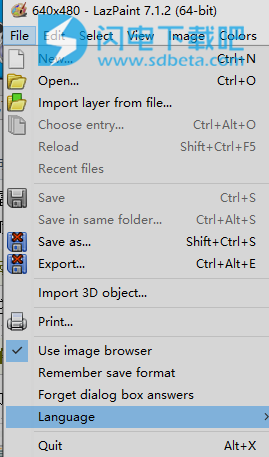LazPaint中文破解版是优秀的免费绘图工具,为您提供简单友好的用户环境能够快速进行的相关绘制,它非常的小,功能却很给力,能够完整的替代windows的画图工具,包含完整的图片编辑、绘制功能,支持透明背景,自由灵活的笔刷大小、流量设置,以及针对文字颜色、大小、阴影等的设置,具有多种不同类型的滤镜,支持无限撤消,直至回到你想要的步骤位置,界面友好简单,此外,还具有抗锯齿、Alpha混合、过滤器、任何形状的选择、回转等功能优势,含多种语言可供选择,它支持OpenRaster格式,因此可以与MyPaint,Gimp和Krita互操作。有需要的朋友不要错过了!
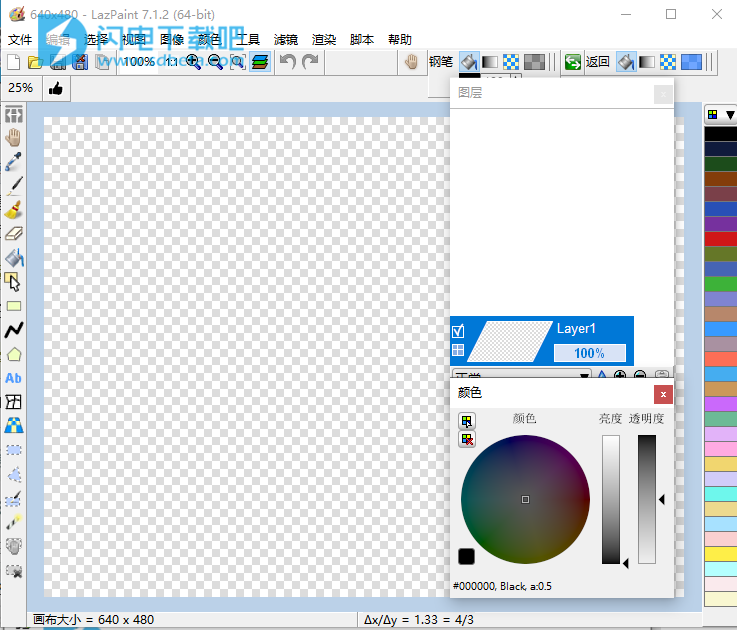
安装说明
1、下载并解压,双击exe安装,语言默认english,如图所示,安装位置
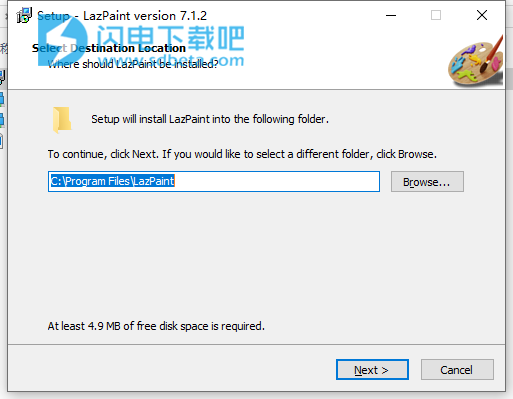
2、选择安装选项
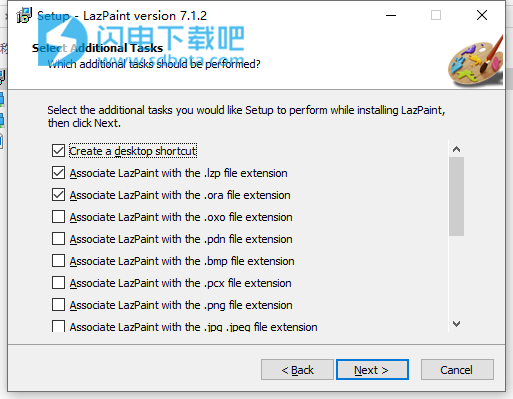
3、安装完成,退出向导
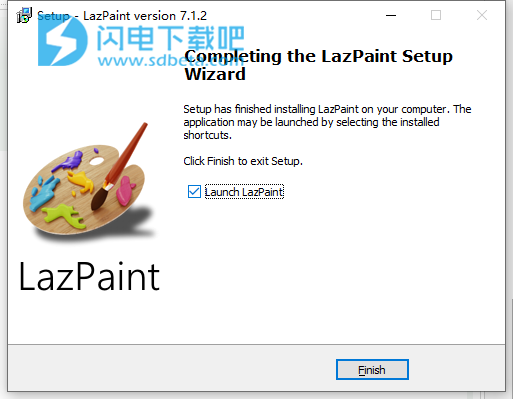
4、运行程序,点击file-language,在菜单中选择最后一项zh-cn中文
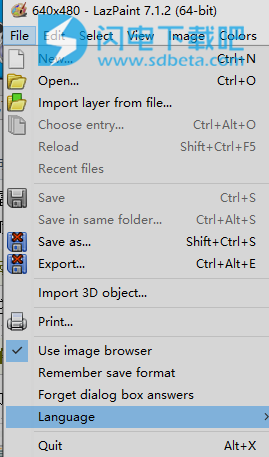
功能特色
1、文件:读写各种文件格式,包括分层位图和3D文件。
2、工具:可以在图层上绘制许多工具。
3、编辑/选择:使用抗锯齿功能选择图像的一部分,并将选择内容修改为遮罩。
4、视图:颜色窗口,图层堆栈窗口和工具箱窗口。
5、命令行:从控制台调用LazPaint。
6、脚本:提供脚本来执行图层效果。您也可以编写自己的Python脚本。
12、从控制台调用 LazPaint。
13、提供脚本来执行图层效果。 您也可以编写自己的 Python 脚本。
使用帮助
一、创建一个新文件
菜单:文件>新建
窗口会要求您键入宽度和高度,预览会显示图像的比例。旋转按钮允许交换宽度和高度。
1、开启档案
菜单:文件>打开
使用“文件”菜单,您可以打开一个简单或分层的图像进行编辑,或者从图标(* .ICO,*。CUR)或动画GIF导入一个图像。
6.0版引入了用于图像的浏览器以及从Photoshop(* .PSD)导入展平图像。 lazpaint browser.jpg
2、档案格式
LazPaint处理的栅格图像格式如下:
带层:
LZP(读/写):LazPaint文件格式
ORA(读/写):OpenRaster交换文件格式
PDN(读取):Paint.NET图像
PSD(平展阅读):Photoshop图像
平面图像:
BMP(读/写):未压缩的位图(包括Alpha通道,但是许多程序不读取透明度信息)
GIF(读/写任何帧):如果有动画,用户可以选择一个帧
ICO / CUR(读/写任意大小):图标,用户可以选择大小
JPEG(读/写):众所周知的压缩,但是有损
PCX(读/写):个人计算机交换
PNG(读/写):便携式网络图形
TGA(读/写):也称为Targa
TIFF(读/写任何页面):不支持所有压缩模式
XPM(读/写):X PixMap(类似于C的小格式)
XWD(读取):X Window Dump(屏幕截图)
3、重新载入文件
菜单:文件>重新加载
此菜单使用上一个文件名重新加载当前文件。取消未保存的更改。
4、保存文件
菜单:文件>保存
如果打开的文件也可以由LazPaint写入,则只需单击软盘按钮即可覆盖现有文件。请注意,使用Jpeg文件时要格外小心,因为该文件未完全保存,因此最好使用另一种格式,例如LZP和PNG。
5、从文件添加图层
图层窗口有一个按钮,用于导入图像并将其直接添加到图层堆栈中。请注意,图像未调整大小,因此可能会被裁剪。如果要调整大小或应用变换,请使用纹理工具。
6、纹理工具
在工具栏中,有一个“ no tex”图标,后跟一个“ open”按钮。您可以打开任何纹理,然后将其与绘图工具一起使用。纹理贴图工具特别建议拉伸并应用透视变换(如果需要),以便将其完美调整到您的图像上。
7、导入3D文件
菜单:文件>导入3D对象
您可以使用“文件”菜单导入Wavefront格式(* .OBJ)的文件。然后应用旋转和所需的颜色,它将在当前图层中呈现。
二、LazPaint工具
1、手
行动:移动和滚动图片。
使用方法:在移动鼠标时单击并按住按钮。
此工具不会修改图片的内容。它仅更改其显示方式。
画布是可以绘制的区域。当它为空时,将显示为棋盘图案。
它可以小于,等于或大于主窗口的蓝色区域。
如果画布小于蓝色区域,则可以移动它。
如果画布较大,则可以滚动。
2、颜色选择器
行动:检索图片的颜色。
使用方法:将像素悬停并单击以获取其颜色。
左键单击时,像素的颜色以笔的颜色存储。右键单击时,它以底色存储。那些显示在窗口顶部,在工具栏的中间。如果该窗口可见,它也会显示在颜色窗口中。
3、钢笔
行动:用圆形笔画一笔。
使用方法:在移动鼠标时单击并按住按钮。
修饰符:按住CTRL键可捕捉到像素。
此工具修改图片的内容。要撤消,请按CTRL-Z或使用菜单编辑>撤消。
使用左键单击时,将使用笔的颜色。使用右键单击时,将使用背景色。如果选择了纹理,则使用它代替笔和底色。
要选择纹理,请使用纹理工具栏。如果未加载纹理,则该图标包含“ no tex”图标,否则显示该纹理的缩略图。单击缩略图可以编辑纹理。
笔宽度也可以在工具栏中修改。您可以通过使用上/下控件或将鼠标悬停在“笔宽度”工具栏上来设置笔宽度,该工具栏显示了笔的预览以及可以单击的两个图标(+)和(-)。向上/向下箭头允许微调宽度,而(+)和(-)可以更快地更改值。
4、刷
行动:用可定制的画笔绘制笔触。
使用方法:在移动鼠标时单击并按住按钮
笔刷在大多数方面都与笔相似,但是可以自定义形状并包含不透明的渐变。选择画笔工具时,会出现一个附加工具栏,以指定画笔的形状。
第一个按钮弹出一个窗口,以创建具有规则多边形形状的笔刷。
也可以从文件中加载画笔。这样的文件可以是任何格式的图像。白色表示透明,黑色表示不透明。灰色表示介于两者之间的阴影。因此,如果画笔是在白色背景上用黑色绘制的,则它就是画笔的图片。
组合框允许在已加载的画笔之间进行选择。画笔的数量是有限的,因此请在目录中包含画笔,并在需要时加载它们。画笔列表存储在配置中,因此,如果退出并重新打开程序,该列表将保留。
间隔参数指定沿笔划的每个单独的画笔图案之间的距离。
5、橡皮
行动:删除或模糊图像的一部分。
使用方法:在移动鼠标时单击并按住按钮。
修饰符:按住CTRL键可捕捉到像素。
橡皮擦的宽度指定了要擦除的区域的大小。
在橡皮擦工具栏中,opacity参数指定要应用的透明度。
也可以在擦除和软化之间进行选择。擦除时,内容将变为透明并从图片中删除。软化时,其内容会模糊,使其慢慢变为一种颜色。
6、克隆工具
行动:将一个区域复制到另一个区域。
使用方法:右键单击源,左侧单击目标。
克隆工具类似于画笔,不同之处在于绘制的内容来自图像本身。源可以位于另一层。因此,完整的过程是:
-选择源图层
-右键单击要复制的图层中的位置
-选择目标图层(它可以是同一图层或另一图层)
-左键单击并按住以绘制源副本
更新日志
LazPaint 7.2.1 预发行版的新增功能
2022 年 8 月 22 日
翻译:德语、葡萄牙语、中文、荷兰语、西班牙语
添加了“屏幕截图”命令行
libavif dll
多次点击文本 (#266)
修复 Python 脚本 (dialog.py)
添加了“-editor”参数